>
Fjern UIWIX Fil Virus og Gjenopprette Filer
Skrevet av i Removal på torsdag, Mai 11, 2017
Hvordan Fjerne UIWIX Ransomware?
Lesere i det siste begynt å rapportere følgende melding vises når de starte datamaskinen:
>>> ALLE DINE PERSONLIGE FILER ER DEKODET <<< Din personlige kode: {uniqueID} for Å dekryptere filene dine, må du kjøpe spesiell programvare. Ikke forsøk å dekode eller endre filer, det kan bli brutt. For å gjenopprette data, følg instruksjonene! Du kan lære mer på denne siden: {TOR-basert web-side} Hvis en ressurs som ikke er tilgjengelig for en lang tid å installere og bruke tor nettleser. Når du starter Tor nettleser må du åpne denne linken {TOR URL}
Har du hørt om de virus som låser dine filer og kreve penger for å gjenopprette dem? Vel, UIWIX er navnet på den nyeste medlemmet av familien sin. UIWIX er en klassisk ransomware. Den bruker lureri for å skli inn i sine ofre’ datamaskiner. Selvfølgelig, det vil ikke svikte sin dekselet til det er for sent. UIWIX fungerer i bakgrunnen. Ransomware ikke bort tiden. Det vil begynne å jobbe i det øyeblikket den er installert. Sine første skritt vil være å skanne harddisken, og oppdage alle mål filer. UIWIX kan kryptere over nitti typer filer, inkludert dokumenter, bilder og arkiver. Det legger «.UIWIX» suffiks på slutten av alle krypterte filer. Dermed, hvis du har en fil med navnet example.exe viruset vil endre det til eksempel.exe.UIWIX. Du vil være i stand til å se ikoner for dine filer, men likevel, kan du ikke åpne eller bruke dem. Heldigvis, UIWIX ikke kryptere filer som er viktige for ditt OS. Minst, du kan bruke datamaskinen til å se etter en løsning. Den dårlige nyheten er, det er ingen gratis dekryptering verktøyet, ennå. Imidlertid, security forskere jobber på det. Derfor, ikke rush. Ikke kontakt for kokker. Og viktigst av alt, trenger du ikke å betale løsepenger. Hackere bak UIWIX etterspørsel 0.12 Bitcoins (om 220USD). I exchange, vil de sende deg en beskrivelse av verktøyet. Hackere har valgt denne valutaen fordi det er umulig å bli sporet opp. Selv myndighetene ikke vil være i stand til å hjelpe deg hvis du ikke mottar dekryptering app. Ikke betale løsepenger! Du har å gjøre med kriminelle. Du kan ikke forvente at de skal spille fair. De vil double-cross deg.
Hvordan kunne jeg bli infisert med?
Det er mange mulige måter for UIWIX å nå din PC. Selvfølgelig, spam e-post er den mest brukte distribusjon teknikk. Hvor mange ganger har du hørt ikke å åpne e-poster fra fremmede? Slutte å gjøre det allerede. Svindlere er flinke og fantasifulle. De vil legge inn skadelig kode i alle slags filer. Før du laster ned en vedlagt fil, sjekk avsenderens kontakter. Gjøre det ved å skrive inn tvilsom e-post adressen din i noen søkemotor. Hvis det ble brukt for lyssky virksomhet, kan det være bevis på nettet. Stopper ikke her. Som vi allerede har sagt, crooks er kreative. Ny e-post kontoer som er opprettet for forskjellige svindel. Hvis du er en del av den første bølge av e-post spam, vil det ikke være noe bevis på nettet. Så, dobbelt-sjekke alt. Hvis du mottar et brev fra banken din eller en annen organisasjon, kan du gå til deres offisielle hjemmeside. Der, under kontakt-delen, kan du finne sin autorisert e-postadresser. Sammenlign dem med den du har mottatt en melding fra. Hvis de ikke samsvarer, kan du slette spam e-post umiddelbart. Ikke risiko for datamaskinen din helse. Gjøre dine due diligence. Holde seg borte fra lyssky nettsider og ikke følg lenker blindt. Verken bør du overse anti-virus programvare. Det er ikke vanskelig å holde den opp til dato.
Hvorfor er UIWIX farlig?
UIWIX har låst dine personlige filer. Det er ingen vei tilbake. Den eneste måten å gjenopprette dem er å betale krevde løsepenger. Dette er hva hackere vil at du skal tro. Men, det er alltid håp. Har du holde sikkerhetskopiering av systemet på eksterne enheter? Hvis du gjør det, kan du bruke dem til å gjenopprette filer for gratis. Men, ikke før du fjerne ransomware. Din første oppgave bør være gjenkjenning og fjerning av UIWIX. Hvis du ikke gjør det, nylig restaurert filer vil bli kryptert også. Viruset vil også ødelegge din eksternt minne. Derfor bruke en pålitelig anti-virus program og fjerne ransomware. Eller, gjør det manuelt. Bare følg vår guide. UIWIX kan og vil endre systemet registret. Det vil slette dine skyggekopier. Så, ikke stole på dem. Backup på en ekstern enhet, er det eneste alternativet. Vi anbefaler mot å betale løsepenger. Det er tilfeller der ofre betalt, men likevel, det gjorde de ikke får en fungerende verktøy. Du har å gjøre med kriminelle. Aldri glem det. Vurdere forkaster dine data. Rengjøre maskinen og start sikkerhetskopiering av systemet regelmessig. På denne måten vil du være forberedt hvis ransomware slår til igjen.
UIWIX Fjerning Instruksjoner
STEP 1: Kill the Malicious Process
STEP 3: Locate Startup Location
STEP 4: Recover UIWIX Encrypted Files
TRINN 1: Stopp skadelig prosessen med Windows oppgavebehandling
- Åpne oppgavebehandling ved å trykke CTRL+SKIFT+ESC-tastene samtidig
- Finn prosessen med ransomware. Ha i bakhodet at dette er vanligvis et tilfeldig generert filen.
- Før du drepe prosessen, skriver du inn navnet på et tekst-dokument, for senere referanse.
- Finn alle mistenkelige prosesser forbundet med UIWIX kryptering Virus.
- Høyre klikk på prosessen
- Åpne Filplassering
- Avslutt Prosess
- Slette kataloger med mistenkelige filer.
- Ha i bakhodet at prosessen kan være gjemt og svært vanskelig å oppdage
TRINN 2: Avdekke Skjulte Filer
- Åpne noen mappe
- Klikk på «Organisere» – knappen
- Velg «Mappe-og søkealternativer»
- Velg «Vis» fanen
- Velg «Vis skjulte filer og mapper» alternativet
- Fjern merket for Skjul beskyttede operativsystemfiler»
- Klikk på «Apply» og «OK» – knappen
TRINN 3: Finn UIWIX kryptering Virus oppstart beliggenhet
- Når operativsystemet laster trykk samtidig Windows-Logoen Knappen og R – tasten.
- En dialogboks åpnes. Skriv Inn «Regedit»
- ADVARSEL! vær veldig forsiktig når du editing the Microsoft Windows Registry som dette kan gjøre systemet brutt.
Avhengig av hvilket OS (x86 eller x64) naviger til:
[HKEY_CURRENT_USERSoftwareMicrosoftWindowsCurrentVersionRun] eller
[HKEY_LOCAL_MACHINESOFTWAREMicrosoftWindowsCurrentVersionRun] eller
[HKEY_LOCAL_MACHINESOFTWAREWow6432NodeMicrosoftWindowsCurrentVersionRun]
- og slett vise Navn: [RANDOM]
- Åpne deretter utforske og navigere til:
Navigere til dine %appdata% – mappen og slette den kjørbare filen.
Du kan alternativt bruke msconfig windows program for å dobbeltsjekke utførelsen punktet av virus. Vær så snill, ha i bakhodet at navnene på din maskin kan være forskjellige som de kan genereres tilfeldig, det er derfor du bør kjøre noen profesjonelle scanner for å identifisere skadelige filer.
TRINN 4: Hvordan du kan gjenopprette krypterte filer?
- Metode 1: Den første og beste metoden er å gjenopprette data fra en tidligere sikkerhetskopi, i tilfelle du har en.
- Metode 2: File Recovery Programvare – Vanligvis når ransomware krypterer en fil, blir den første som gjør en kopi av det, og krypterer kopiere, og deretter sletter den opprinnelige. På grunn av dette kan du prøve å bruke file recovery programvare for å gjenopprette noen av de opprinnelige filene.
- Metode 3: Shadow Volum Kopier – Som en siste utvei, kan du prøve å gjenopprette filer via Skygge Volum Kopier. Åpne Skygge Utforske en del av pakken, og velg den Harddisken som du ønsker å gjenopprette. Høyreklikk på en fil du ønsker å gjenopprette og klikk deretter Eksporter på det.
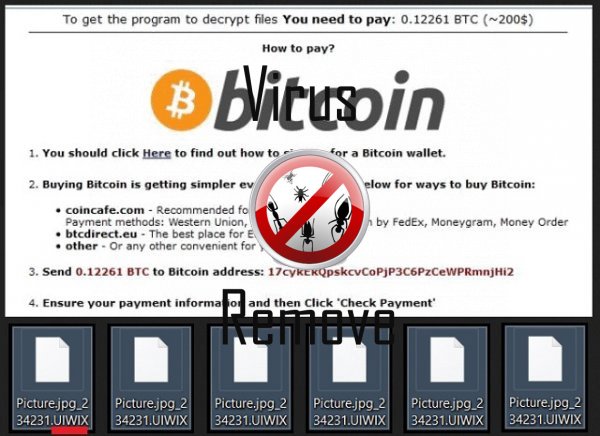
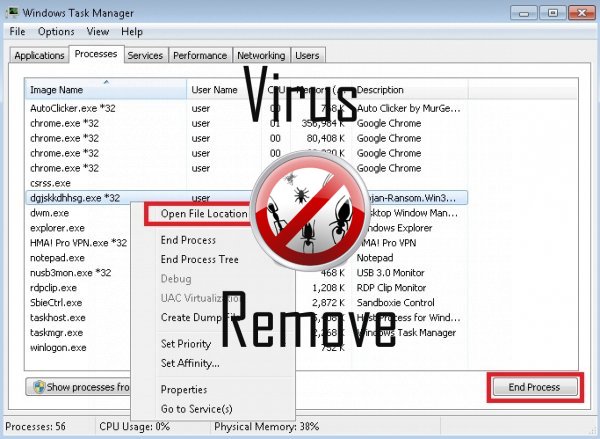

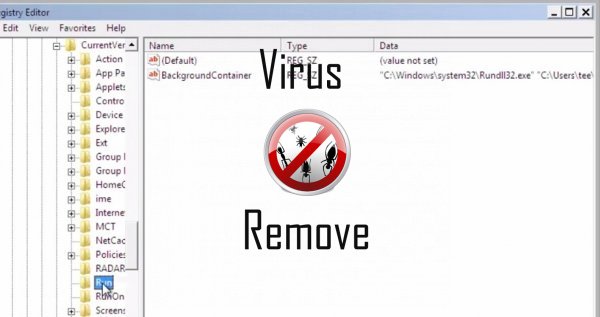
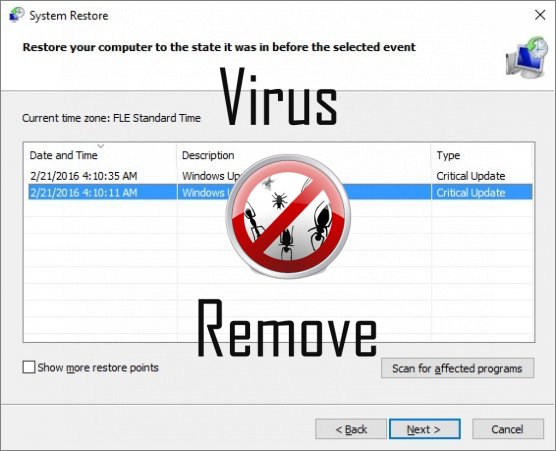

Advarsel, har flere anti-virusprogrammer oppdaget mulige malware i UIWIX.
| Antivirusprogramvare | Versjon | Gjenkjenning |
|---|---|---|
| VIPRE Antivirus | 22702 | Wajam (fs) |
| Dr.Web | Adware.Searcher.2467 | |
| Kingsoft AntiVirus | 2013.4.9.267 | Win32.Troj.Generic.a.(kcloud) |
| K7 AntiVirus | 9.179.12403 | Unwanted-Program ( 00454f261 ) |
| Qihoo-360 | 1.0.0.1015 | Win32/Virus.RiskTool.825 |
| Malwarebytes | 1.75.0.1 | PUP.Optional.Wajam.A |
| Baidu-International | 3.5.1.41473 | Trojan.Win32.Agent.peo |
| ESET-NOD32 | 8894 | Win32/Wajam.A |
| McAfee-GW-Edition | 2013 | Win32.Application.OptimizerPro.E |
| McAfee | 5.600.0.1067 | Win32.Application.OptimizerPro.E |
| Malwarebytes | v2013.10.29.10 | PUP.Optional.MalSign.Generic |
| VIPRE Antivirus | 22224 | MalSign.Generic |
UIWIX atferd
- UIWIX viser kommersielle annonser
- Endrer brukerens hjemmeside
- UIWIX kobles til Internett uten din tillatelse
- Stjeler eller bruker din fortrolig Data
- Installerer selv uten tillatelser
- Viser falske sikkerhetsvarsler Pop-ups og annonser.
UIWIX berørt Windows OS-versjoner
- Windows 10
- Windows 8
- Windows 7
- Windows Vista
- Windows XP
UIWIX geografi
Eliminere UIWIX fra Windows
Slett UIWIX fra Windows XP:
- Klikk på Start for å åpne menyen.
- Velg Kontrollpanel og gå til sammenlegge eller fjerne planer.

- Velge og fjerne det uønskede programmet.
Fjern UIWIX fra din Windows 7 og Vista:
- Åpne Start -menyen og velg Kontrollpanel.

- Flytte til Avinstaller et program
- Høyreklikk uønskede programmet og velg Avinstaller.
Slett UIWIX fra Windows 8 og 8.1:
- Høyreklikk på nederst til venstre og velg Kontrollpanel.

- Velg Avinstaller et program og Høyreklikk på uønskede app.
- Klikk Avinstaller .
Slett UIWIX fra din nettlesere
UIWIX Fjerning av Internet Explorer
- Klikk på Gear-ikonet og velg Alternativer for Internett.
- Gå til kategorien Avansert og klikk Tilbakestill.

- Når du sletter personlige innstillinger , og klikk Tilbakestill igjen.
- Klikk Lukk og velg OK.
- Gå tilbake til girikonet, velge Administrer tillegg → verktøylinjer og utvidelser, og slette uønskede utvidelser.

- Gå til Søkeleverandører og velg en ny standard søkemotor
Slette UIWIX fra Mozilla Firefox
- Angi "about:addons" i URL -feltet.

- Gå til utvidelser og slette mistenkelige leserutvidelser
- Klikk på menyen, klikker du spørsmålstegnet og åpne Firefox hjelp. Klikk på Oppdater Firefox-knappen og velg Oppdater Firefox å bekrefte.

Avslutte UIWIX fra Chrome
- Skriv inn "chrome://extensions" i URL -feltet og trykk Enter.

- Avslutte upålitelige kikker extensions
- Starte Google Chrome.

- Åpne Chrome-menyen, klikk Innstillinger → Vis avanserte innstillinger, Velg Tilbakestill leserinnstillinger og klikk Tilbakestill (valgfritt).